Чем открыть HEIC — программы для просмотра и конвертирования HEIC-изображений
С выпуском iOS 11 Apple представила новый формат изображений HEIC, который призван стать альтернативой JPEG на всех яблочных гаджетах. HEIC разработан Группой экспертов по движущимся изображениям (MPEG) для хранения статичных изображений, а также их последовательностей (серий) и связанных с данным форматом метаданных в одном файле-контейнере. Для кодирования и хранения изображений форматом используется кодек высокоэффективного сжатия видео (HEVC). Благодаря этому разработчикам HEIC удалось значительно оптимизировать размер изображений без ущерба для их качества.
Пока что главный недостаток этого формата — проблемы с совместимостью с платформами, отличными от iOS, к числу которых относится и операционная система Windows. Если, к примеру, программ, позволяющих открывать файлы JPG — сотни или даже тысячи, то с относительно новым форматом HEIC работают лишь единицы (ну или, пускай, несколько десятков — неважно).
Для написания данного обзора было изучено несколько приложений, работающих с графическим форматом HEIC. Среди них не только просмотрщики изображений, но и конвертеры, а также системное расширение «CopyTrans HEIC for Windows», добавляющее в систему функционал, как для открытия, так и конвертирования HEIC-изображений в JPG. Но начнем с просмотрщиков.
Способ 1. Устанавливаем кодеки HEIF и HEVC в Windows 11
Если не получается открыть файлы изображений «HEIC» на ПК с Windows 11, необходимо загрузить кодеки (расширения) «HEIF» и «HEVC». Их можно загрузить из магазина Майкрософт (Microsoft Store).
Запускаем Microsoft Store из меню «Пуск» или находим через поиск Windows 11.

Вводим в поисковой строке MS Store запрос «HEIF» и в результатах поиска выбираем «HEIF Image Extensions».
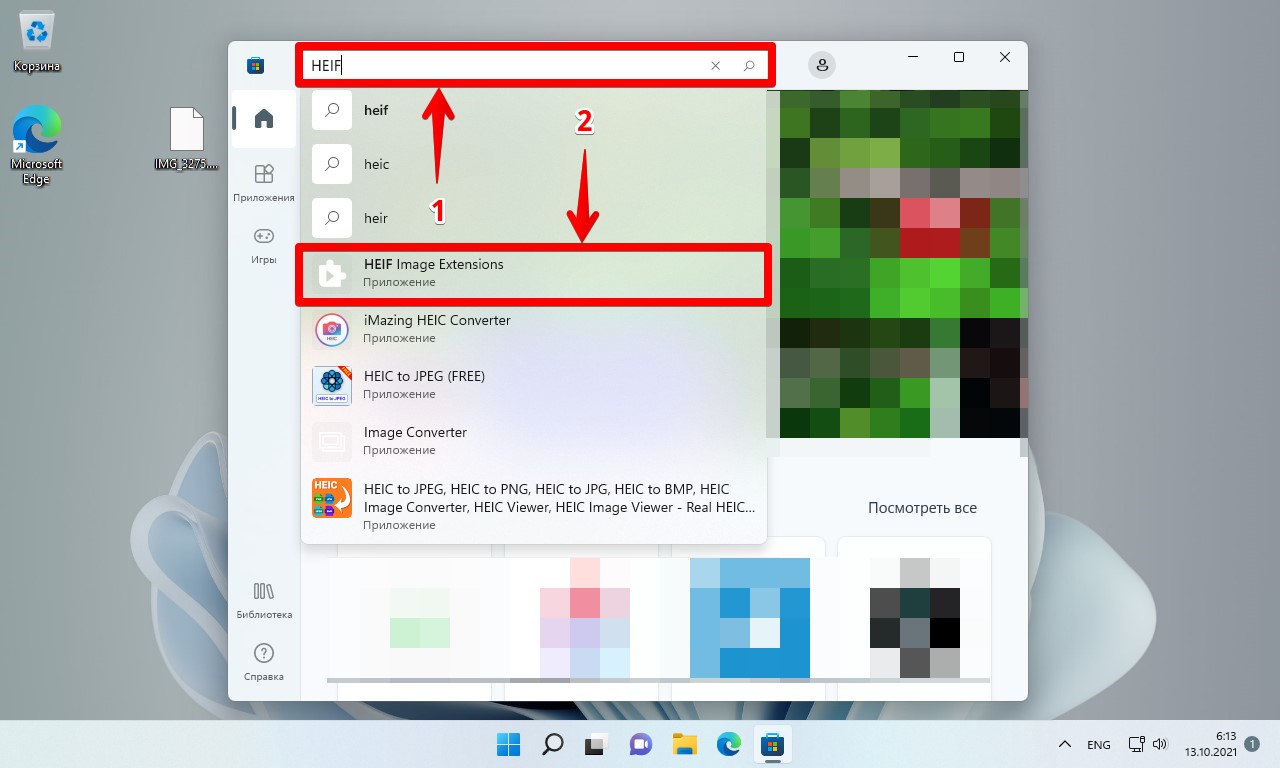
На странице «Расширения для изображений HEIF» нажимаем на кнопку «Получить» и дожидаемся скачивания и установки расширения.

Затем в том же поиске в Магазине Майкрософт набираем запрос «HEVC». В результатах поиска кликаем мышью по пункту «HEVC Video Extensions».

Оказавшись на странице «Расширения для видео HEVC», нас ждёт неприятный сюрприз — кнопка для скачивания доступна только после оплаты.
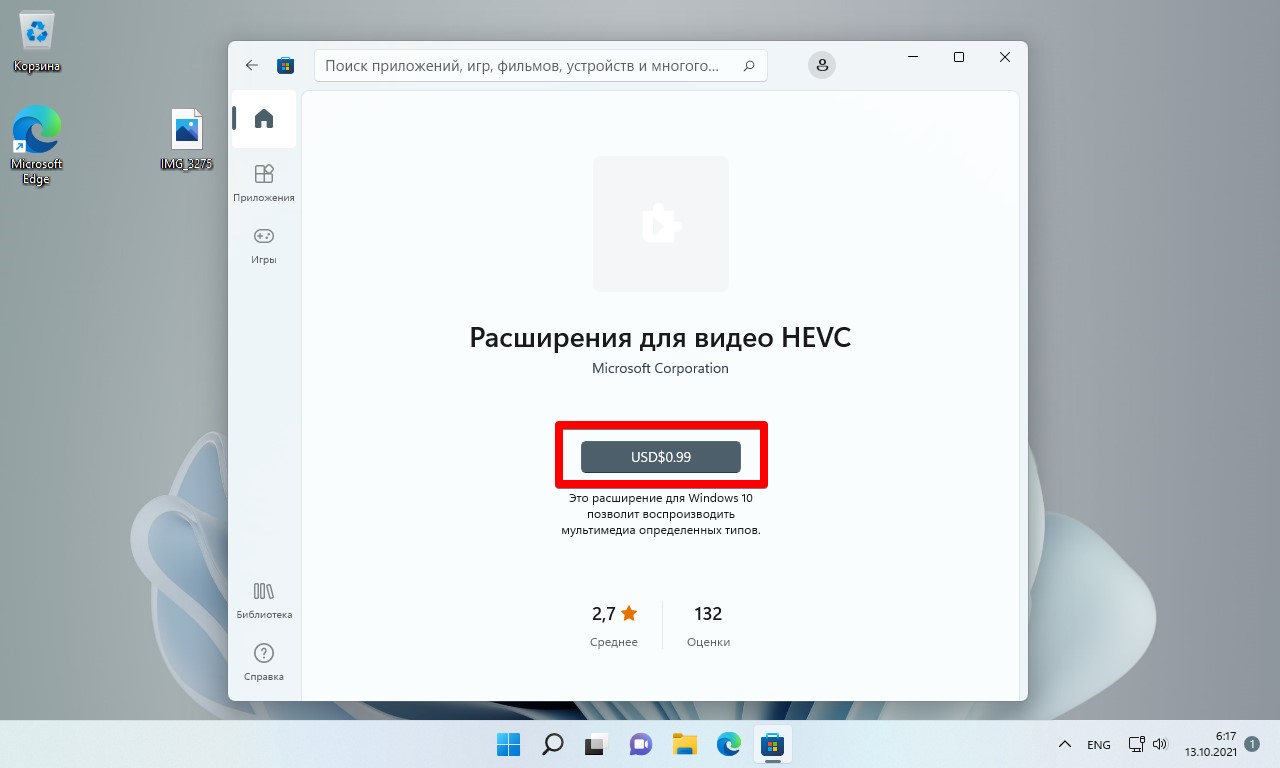
Если не готовы платно (0,99 USD) скачивать расширение, переходим ко второму способу.
Как открыть HEIC
Не пугайтесь, изображения HEIC можно без проблем открывать и просматривать на ПК. У Microsoft есть собственный кодек, нужно только установить его. Откройте приложение магазина Windows, найдите и выберите «Расширения для изображений HEIF». Нажмите «Получить», кодеки бесплатно установятся на ПК.
После установки кодека вы сможете сразу же просматривать файлы HEIC в приложении «Фото». Проводник Windows покажет миниатюры, а двумя кликами все изображения откроются. Но стандартными средствами системы сохранить эти файлы в JPG или PNG не получится.
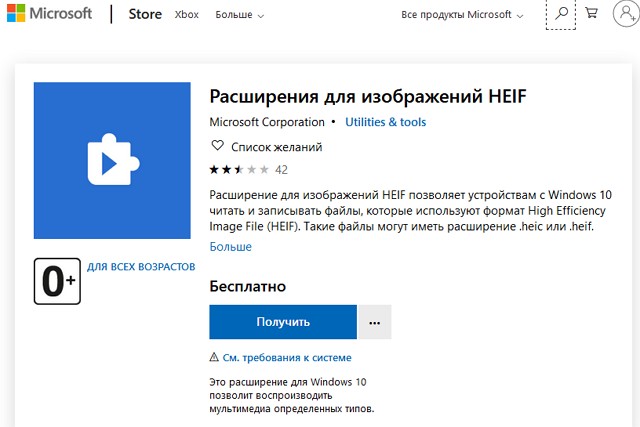
Настройка формата HEIC/JPG на iPhone
Если вы не хотите, чтобы ваш iPhone сохранял фото в HEIC, а требуется обычный JPG, настроить это можно следующим образом:
Еще одна возможность: можно сделать так, чтобы фото на самом iPhone хранились в HEIC, но при передаче по кабелю на компьютер конвертировались в JPG, для этого зайдите в Настройки — Фото и в разделе «Перенос на Mac или ПК» выберите пункт «Автоматически».
Видео инструкция
Надеюсь, представленных способов будет достаточно. Если же что-то не получается или стоит какая-то дополнительная задача по работе с этим типом файлов, оставляйте комментарии, я постараюсь помочь.
Что такое файлы HEIC
Формат HEIC был принят Apple в 2017 году в качестве замены формата JPEG. Более эффективное с точки зрения размера и качества расширение файла HEIC также известно как файл HEIF.

В прошлом он использовался для портретного режима Apple iPhone, позволяя получать изображения гораздо более высокого качества, чем обычный JPEG, помимо прочих преимуществ. Это новый большой шаг в мире расширений файлов изображений и отличный способ сократить размеры файлов. Однако, может быть сложно узнать, что с ними делать в Windows.
Если вы отправляете файлы изображений с вашего устройства iOS, например, по электронной почте или Dropbox, ваше устройство iOS должно автоматически преобразовать файл в JPG, что означает, что вам не нужно беспокоиться о проблемах совместимости HEIC/HEIF.
Часть 2: преобразование HEIC для просмотра повсюду
Лишь немногие программы просмотра фотографий поддерживают HEIC. Если вы хотите просматривать изображения HEIC повсюду, преобразование HEIC — еще один вариант. Конвертер Aiseesoft HEIC — один из лучших конвертеров HEIC для просмотра изображений HEIC в Windows, Android и других системах. Более того, он позволяет легко настраивать вывод.

-
, PNG и т.д. для просмотра везде.
- Пакетная обработка нескольких изображений HEIC за раз.
- Сохраняйте данные EXIF при конвертации фотографий HEIC.
- Производите высококачественную продукцию с использованием передовых технологий.
Как конвертировать HEIC в пакетном режиме
После установки запустите лучший конвертер HEIC для просмотра HEIC повсюду. Щелкните значок Добавить HEIC и выберите Добавить файл (ы) HEIC or Добавить папку HEIC , чтобы открыть изображения, которые вы хотите изменить.

После загрузки фото перейдите на правую панель, потяните вниз Формат вариант и выберите JPG / JPEG or PNG . Измените качество в Качество поле. Установите флажок рядом с Сохранить данные Exif если вы собираетесь защитить метаданные.

Хит Открыть папку и установите конкретный каталог для сохранения вывода. Наконец, нажмите кнопку Конвертировать кнопку, чтобы начать преобразование HEIC для просмотра на любых платформах.

Рекомендовать: лучший онлайн-конвертер HEIC

Некоторым людям просто нужно время от времени конвертировать изображения HEIC. Aiseesoft Бесплатный онлайн конвертер HEIC хороший выбор. Это бесплатно и не требует установки какого-либо программного обеспечения.

- Конвертируйте HEIC для просмотра на ПК бесплатно.
- Полностью работаю онлайн.
- Обрабатывайте до 10 изображений HEIC в день.
- Доступно для большинства веб-браузеров.
Что такое файл HEIC/HEIF?
По факту, файл должен называться HEIF, это аббревиатура от High Efficiency Image File Format, но формат файлов заканчиваются на HEIC. HEIF – это формат файлов для метаданных, не деструктивного редактирования, эскизов, изображений, последовательностей изображений и т.д. Он был разработан командой MPEG и завершен весной 2015 года.

Часть 3: В чем разница между HEIC и HEIF
HEIC расшифровывается как High-Efficiency Image Container и представляет собой расширение файла или контейнер, который может содержать изображения и звуки HEIF, закодированные в формате HEVC. Один файл HEIC может содержать одно изображение HEIF или последовательности изображений с метаданными, которые иллюстрируют каждое из них.
Что касается HEIF, который представляет собой формат изображения с расширением имени файла .heic или .heif. HEIF основан на технологии высокоэффективного сжатия видео, которая обеспечивает лучшее качество изображения по сравнению с форматом JPEG. Согласно Apple и MPEG, изображения HEIF должны быть вдвое меньше размера файла JPEG, но иметь такое же или лучшее качество изображения.












